- Výpočet poměru ve vzorci Excelu
- Jak vypočítat poměr v Excelu?
- #1 – Funkce jednoduchého dělení
- Příklad funkce Jednoduché dělení
- #2 – Funkce GCD
- Příklad funkce GCD
- #3 – Funkce SUBSTITUTE a TEXT
- Příklad funkce SUBSTITUTE a funkce Text
- #4 – Funkce ROUND
- Příklad funkce Round
- Na co nezapomenout při výpočtu poměru ve vzorci Excelu
- Doporučené články
Výpočet poměru ve vzorci Excelu
Poměr obvykle porovnává hodnoty. Pomáhá nám zjistit, o kolik je jedna hodnota menší nebo větší než druhá hodnota. V matematice je poměr druh vztahu mezi dvěma hodnotami, který ukazuje, kolikrát první hodnota obsahuje druhou hodnotu.
Pomáhá definovat porovnání dvou různých hodnot nebo věcí.
V Excelu neexistuje žádná specifická funkce pro výpočet poměru. Existují čtyři funkce pro výpočet poměru ve vzorci excelu, které lze použít podle požadavků.
Následují funkce pro výpočet poměru ve vzorci excelu
- Metoda jednoduchého dělení.
- Funkce GCD.
- Funkce SUBSTITUTE a TEXT.
- Použití funkce ROUND.
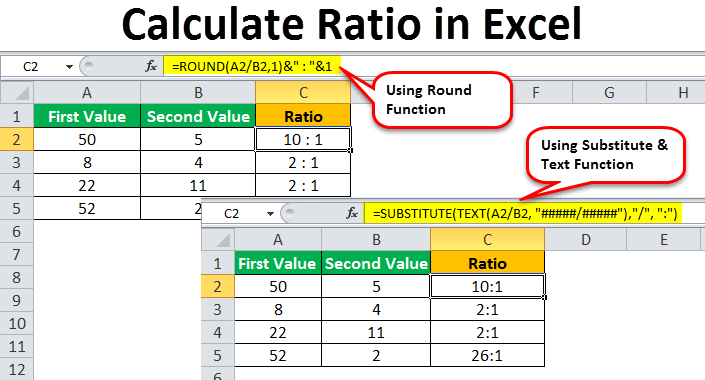
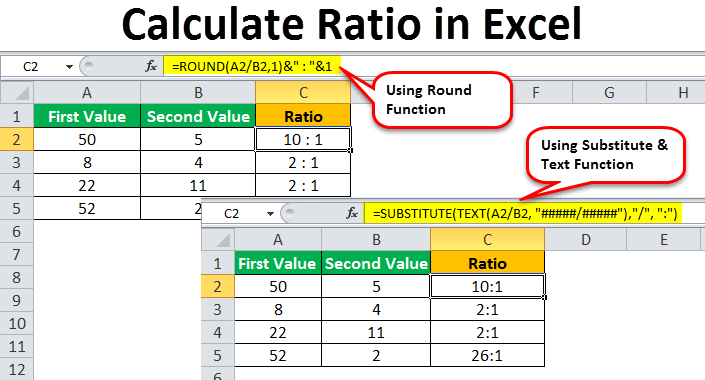
Jak vypočítat poměr v Excelu?
Naučíme se, jak vypočítat poměr ve vzorci Excelu pomocí několika příkladů jednotlivých funkcí.
#1 – Funkce jednoduchého dělení
Vzorec pro metodu jednoduchého dělení v Excelu:
= hodnota1/ hodnota2 &“:“&“1″
Příklad funkce Jednoduché dělení
Máme data, kde máme dvě hodnoty & budeme muset vypočítat poměr dvou čísel.

4.9 (1 353 hodnocení) 35+ kurzů | 120+ hodin | Plný doživotní přístup | Certifikát o absolvování
Níže jsou uvedeny kroky pro výpočet poměru ve vzorci Excelu pomocí funkce Simple Divide:
- Data se dvěma hodnotami, jak je uvedeno níže:


- Nyní vyberte buňku, ve které chcete poměr daných hodnot, jak je uvedeno níže.


- Nyní použijte funkci Jednoduché dělení, abyste vypočítali poměr jako =první hodnota/druhá hodnota&“ : “ &“1″.
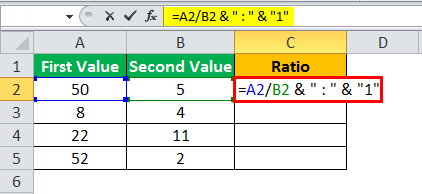
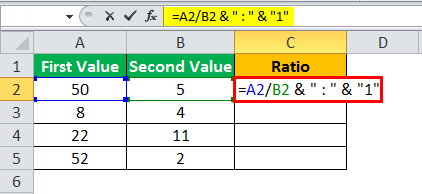
- Stiskněte Enter, abyste viděli výsledek po použití funkce Jednoduché dělení.
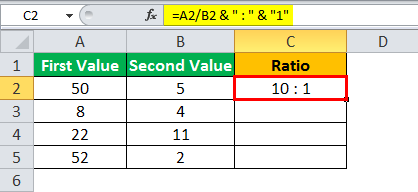
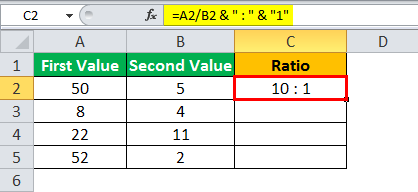
- Nyní přetáhněte funkci do níže uvedených buněk, abyste vypočítali poměr úplných dat a zjistili výsledek, jak je uvedeno níže.
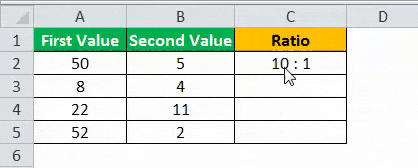
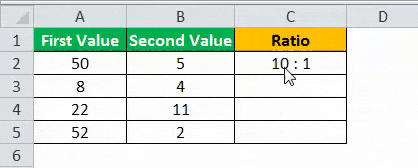
#2 – Funkce GCD
Vzorec pro funkci GCD:
= hodnota1 / GCD (hodnota1, hodnota2) &“:“& hodnota2 / GCD (hodnota1, hodnota2)
Příklad funkce GCD
Máme data, kde máme dvě hodnoty & budeme muset v excelu vypočítat poměr dvou čísel.
Postupy pro výpočet poměru ve vzorci excelu pomocí funkce GCD jsou uvedeny níže:
- Data se dvěma hodnotami, jak je uvedeno níže:
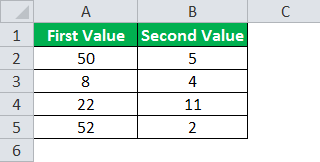
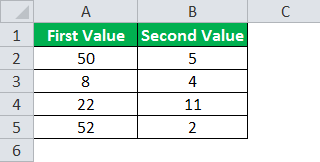
- Nejprve vypočtěte GCD, aby to nebylo tak složité, jako GCD (první hodnota, druhá hodnota)


- Nyní použijte metodu funkce GCD pro výpočet poměru jako =první hodnota/ GCD (první hodnota, druhá hodnota) & “ : “ & druhá hodnota/ GCD (první hodnota, druhá hodnota).
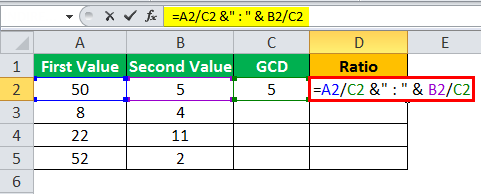
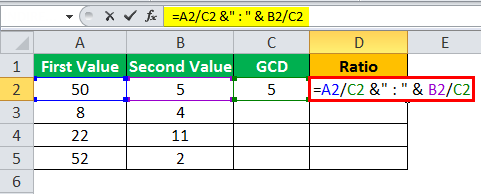
- Stisknutím klávesy Enter zobrazíte výsledek po použití funkce GCD.
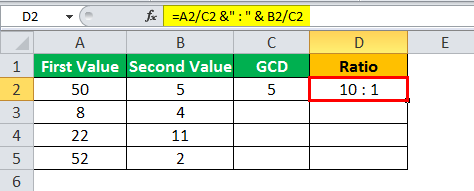
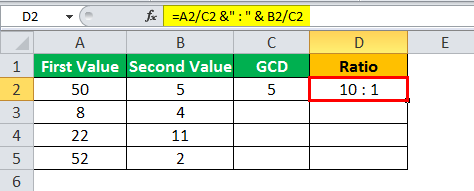
- Nyní přetáhněte obě funkce do níže uvedených buněk, abyste vypočítali poměr úplných dat a zjistili výsledek, jak je uvedeno níže.
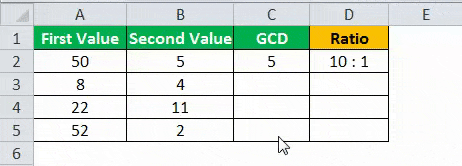
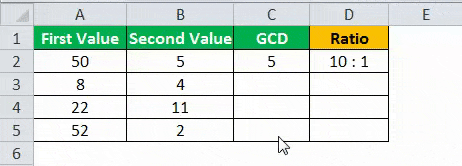
#3 – Funkce SUBSTITUTE a TEXT
Vzorec s použitím funkce SUBSTITUTE v Excelu a funkce Text v Excelu.
= SUBSTITUTE (TEXT (hodnota1/hodnota2, „#####/#####“),“/“, „:“)
Příklad funkce SUBSTITUTE a funkce Text
Máme data, kde máme dvě hodnoty & budeme muset vypočítat poměr dvou čísel.
Postupy pro výpočet poměru pomocí funkce SUBSTITUTE a TEXT jsou uvedeny níže:
- Data se dvěma hodnotami, jak je uvedeno níže:


- Nyní vyberte buňku, ve které chcete poměr daných hodnot, jak je uvedeno níže.
- Nyní použijte funkci SUBSTITUTE a TEXT k výpočtu poměru jako =SUBSTITUTE(TEXT(první hodnota/druhá hodnota, „#####/#####“),“/“, „:“)
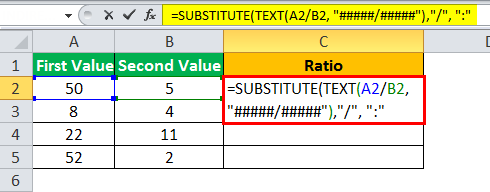
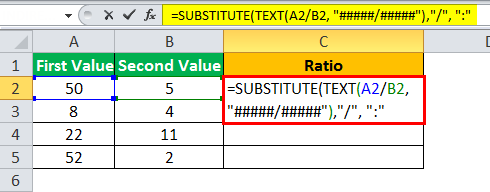
- Stiskněte Enter, abyste viděli výsledek po použití funkce SUBSTITUTE a TEXT.
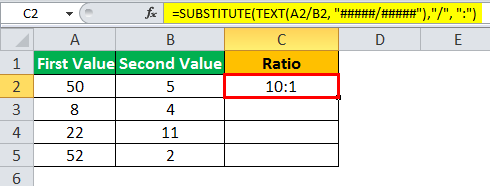
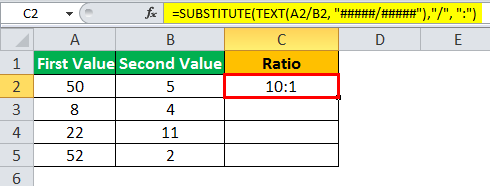
- Nyní přetáhněte funkci do níže uvedených buněk pro výpočet poměru kompletních dat a zjistěte výsledek, jak je uvedeno níže.
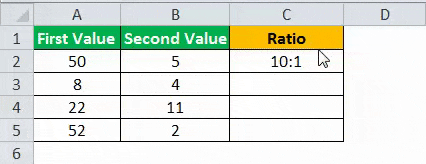
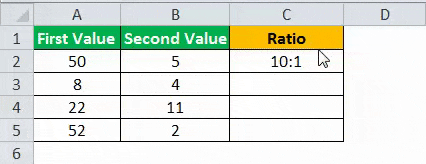
#4 – Funkce ROUND
Vzorec pro funkci Round.
= ROUND (hodnota1/hodnota2, 1) &“:“& 1
Příklad funkce Round
Máme data, kde máme dvě hodnoty & budeme muset vypočítat poměr dvou čísel.
Postupy pro výpočet poměru dvou čísel pomocí funkce ROUND jsou uvedeny níže:
- Data se dvěma hodnotami, jak je uvedeno níže:


- Nyní vyberte buňku, ve které chcete poměr daných hodnot, jak je uvedeno níže.


- Nyní použijte funkci ROUND pro výpočet poměru jako =ROUND( první hodnota/druhá hodnota,1)&“:“&1
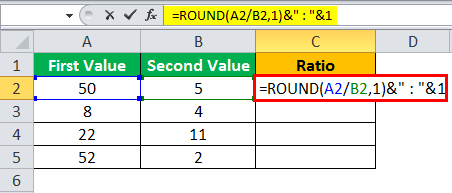
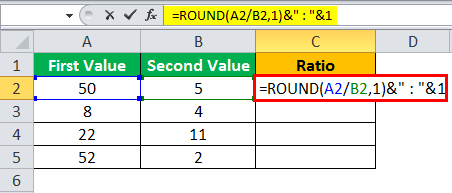
- Stiskněte Enter pro zobrazení výsledku po použití funkce ROUND.
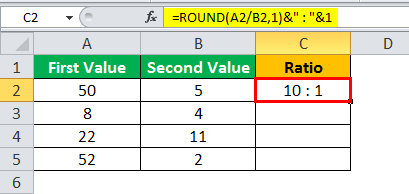
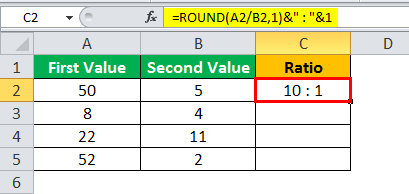
- Nyní přetáhněte funkci do níže uvedených buněk, abyste vypočítali poměr kompletních dat a zjistili výsledek, jak je uvedeno níže.
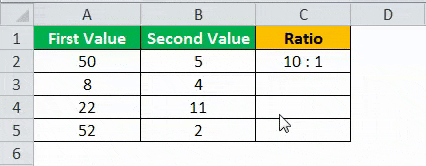
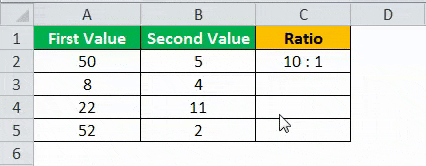
Na co nezapomenout při výpočtu poměru ve vzorci Excelu
- Měly by zde být číselné hodnoty, pro které chcete v Excelu vypočítat poměr.
- Obě hodnoty by měly být kladné a druhá by neměla být nulová.
- Neexistuje žádná konkrétní funkce pro výpočet poměru; podle požadavku lze použít některou z funkcí.
Doporučené články
Toto byl návod na výpočet poměru ve vzorci Excel. Probíráme zde, jak vypočítat poměr v Excelu pomocí 1) jednoduché funkce dělení 2) funkce GCD 3) funkce substituce a textu a 4) funkce zaokrouhlení s příklady a šablonami Excelu ke stažení. Můžete se také podívat na tyto užitečné funkce v Excelu –
- Výpočet vzorce procentuální chyby
- Násobení v Excelu
- Subtrakční vzorec v Excelu
- „Není rovno“ v Excelu
- 35+ kurzů
- 120+ hodin
- Plný doživotní přístup
- Certifikát o absolvování
VÍCE INFORMACÍ >>
.